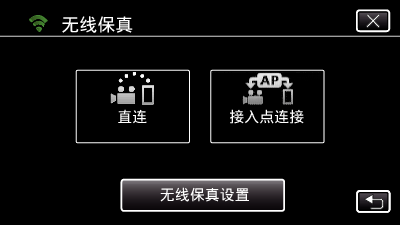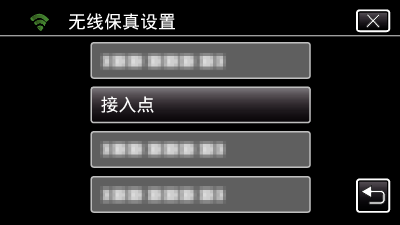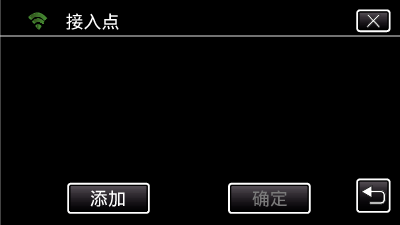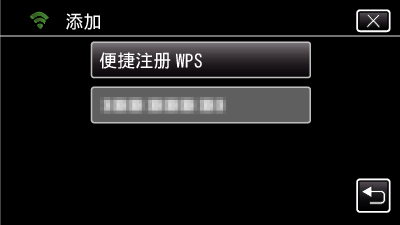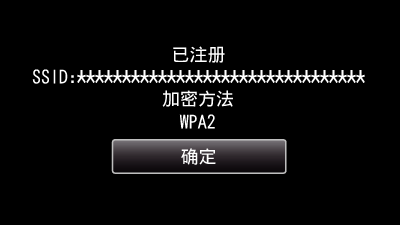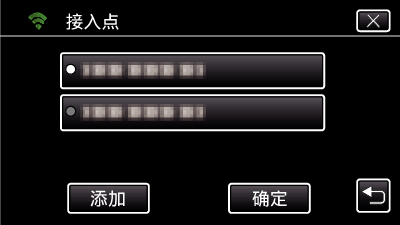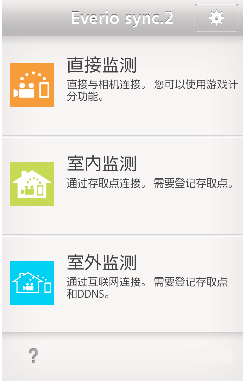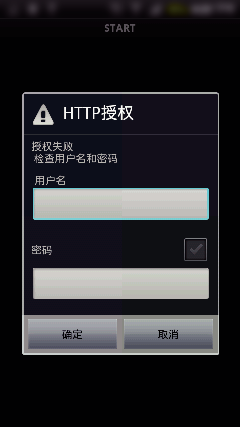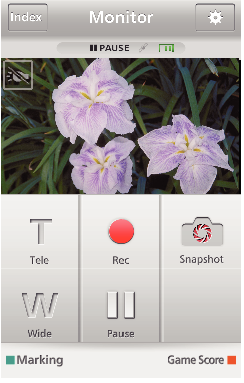-

- 使用Wi-Fi
-
通过家中的接入点来监控图像(室内监测)
通过家中的接入点来监控图像( 室内监测 )
通过家里设置的接入点(无线LAN路由器)无线连接摄像机和智能电话。
您可以由所连接的智能电话监控由摄像机录制的图像。
在监控期间可以录制视频和静像。
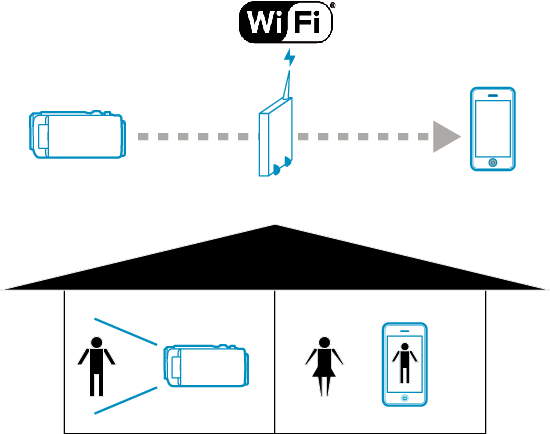
小心
此功能并非为预防灾难或犯罪而设计。
为防止忘记关掉电源,本机连续使用10天后将自动关闭。
不通过智能电话监控时,摄像机的焦点是固定的。
即使通过智能电话监控,如果超过3个小时没有操作,摄像机的焦点也会固定。(操作摄像机时,焦点又会工作。)
您需要的设备
智能电话
接入点(无线LAN路由器)
使用带有Wi-Fi认证徽标的产品。
注
根据所用接入点(无线LAN路由器)和信号强度而定,您可能会遇到连接问题或连接缓慢问题。
操作方法
1将摄像机连接接入点(无线LAN路由器)
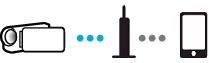
用以下任一方法,将摄像机与接入点连接。
Wi-Fi受保护设置(WPS)注册
如果使用中的接入点支持WPS,则遵循以下操作步骤。
以下注册方法也可用。
2将智能电话连接至接入点(无线LAN路由器)
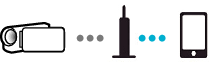
将智能电话连接至家里的接入点(无线LAN路由器)。
有关连接详情,请参阅所使用设备或接入点(无线LAN路由器)的说明手册。
如果智能电话已经连接至家里的接入点(无线LAN路由器),就不必进行此设置。
3通过连接智能电话与摄像机来监测图像
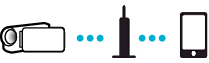
事先在智能电话上安装“Everio sync. 2”。

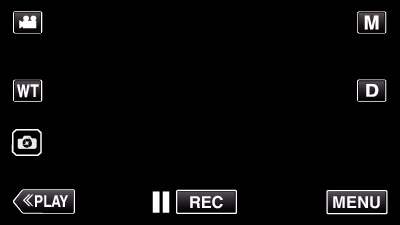
_UJDCILympypskr.png)